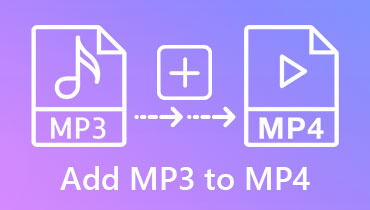3 bộ chuyển đổi trực tuyến và ngoại tuyến từ MP4 sang DPG mà bạn cần biết
Bạn có một thiết bị di động như Nintendo và bạn đang sử dụng thiết bị này để phát bộ phim yêu thích của mình? Cùng với đó, điều rất quan trọng là phải có đúng loại tệp khi sử dụng các thiết bị này. Ví dụ: nếu bạn có một video clip MP4 và bạn muốn phát nó trên thiết bị chơi game Nintendo của mình, trước tiên bạn phải chuyển đổi nó sang DPG để nó được hỗ trợ. Nếu bạn vẫn không biết làm thế nào để chuyển đổi MP4 sang DPG, bạn có thể tìm hiểu bằng cách đọc bài đăng dưới đây.
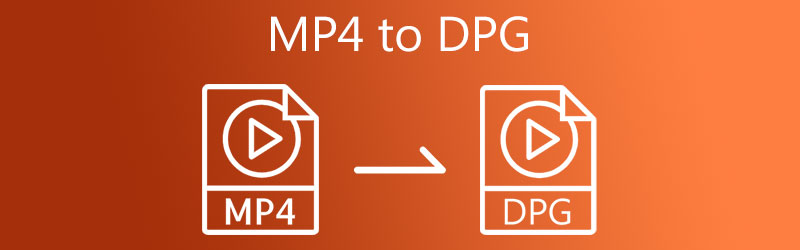
- Phần 1. DPG là gì?
- Phần 2. Làm thế nào để chuyển đổi MP4 sang DPG
- Phần 3. Biểu đồ so sánh giữa các bộ chuyển đổi
- Phần 4. Câu hỏi thường gặp về chuyển đổi MP4 sang DPG
Phần 1. DPG là gì?
Do bạn có thể không quen với tệp DPG, nên sau đây là phần giải thích mà bạn có thể thấy hữu ích. Ở định dạng vùng chứa video DPG, các tệp phim được phát trên thiết bị chơi game cầm tay Nintendo DS, thiết bị này sử dụng định dạng DPG để lưu trữ và phát lại phim. Việc chuyển đổi từ các định dạng video khác nhau sang DPG có thể được thực hiện với sự trợ giúp của MoonShell hoặc công cụ chuyển đổi khác. Các ứng dụng phần mềm khác nhau chạy trên hệ điều hành Linux, Mac OS và Windows tương thích với định dạng tệp DPG.
Phần 2. Làm thế nào để chuyển đổi MP4 sang DPG
1. Vidmore Video Converter
Các Vidmore Video Converter là công cụ chuyển đổi video MP4 sang DPG gây tranh cãi nhất trên thị trường hiện nay. Chương trình này là vô song về khả năng tương thích vì nó có sẵn cho cả hệ thống Windows và Mac. Vidmore Video Converter rất dễ sử dụng ngay cả khi bạn là người mới bắt đầu vì giao diện khách hàng của nó. Ngoài việc chuyển đổi MP4 sang DPG, chương trình này cũng có thể chuyển đổi video clip của bạn sang các tệp khác. Chương trình này cho phép bạn chọn từ nhiều loại video và âm thanh.
Ngoài ra, ứng dụng này sẽ chuyển đổi trong một hoặc hai giây. Vidmore cho phép bạn chuyển đổi tệp nhanh chóng bất kể kích thước của chúng. Cuối cùng, và có lẽ quan trọng nhất, bộ chuyển đổi âm thanh và video này chạy hoàn hảo mà không cần kết nối internet. Bạn có thể sử dụng cách thực thi bên dưới để xem cách hoạt động của MP4 sang DPG này.
Bước 1: Tải xuống và cài đặt Trình chuyển đổi MP4
Cài đặt phần mềm khi bạn bật thiết bị lần đầu tiên là điều đầu tiên. Để bắt đầu, hãy chọn Tải xuống miễn phí từ menu thả xuống bên dưới. Sau đó, bạn sẽ cần cấp quyền chạy trình chuyển đổi video.
Bước 2: Nhập tệp MP4 từ Bộ nhớ
Sau khi cho phép phần mềm truy cập vào thiết bị, bây giờ bạn có thể đính kèm phim vào phần mềm. Tiếp tục bằng cách nhấp vào Thêm các tập tin menu ở bên trái của Mốc thời gian hoặc là Thêm ký vào giữa để có cách tiếp cận đơn giản hóa.
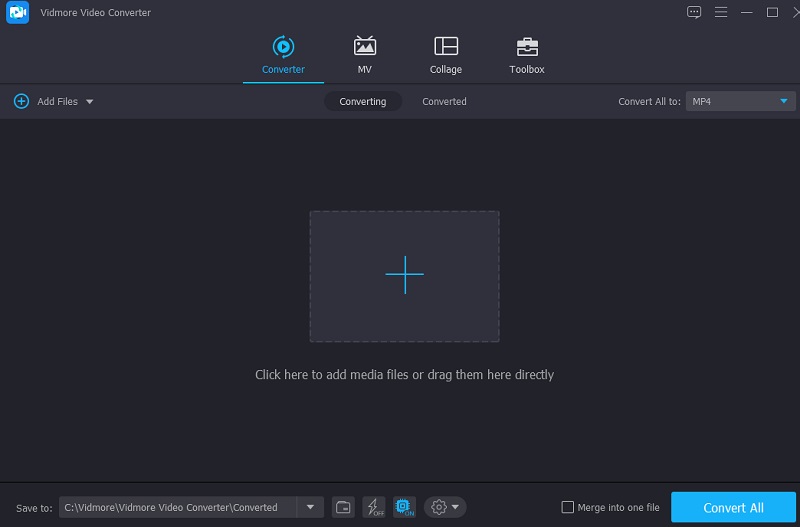
Bước 3: Tìm Định dạng DPG
Khi video có trên Dòng thời gian, hãy điều hướng đến Hồ sơ ở bên cạnh clip và chọn Video chuyển hướng. Sau đó chọn DPG loại khỏi đội hình.
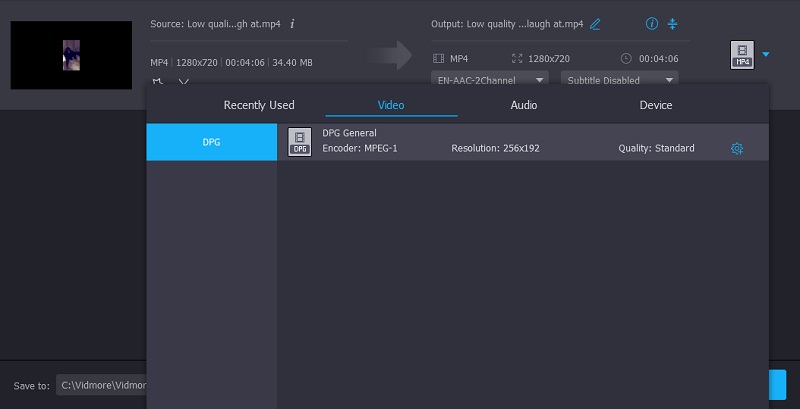
Sau khi lựa chọn định dạng DPG, bạn có thể điều chỉnh thêm chi tiết của video. Các Cài đặt tùy chọn cho phép bạn điều chỉnh Tốc độ bit, Độ phân giảivà các đặc điểm video khác. Sau khi thực hiện bất kỳ điều chỉnh cần thiết nào đối với clip, hãy chọn Tạo mới cái nút.
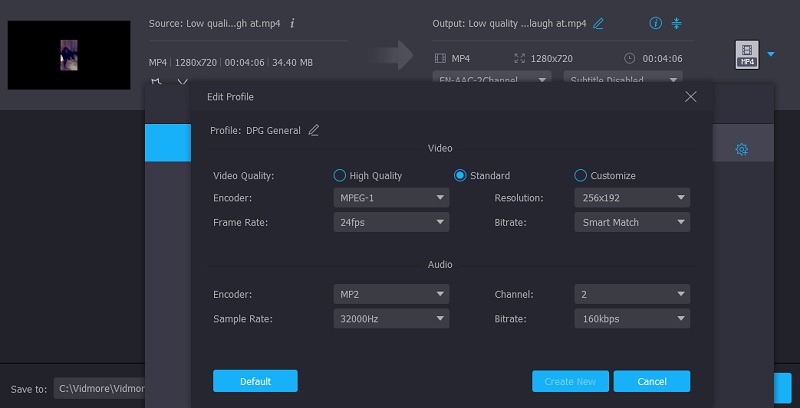
Bước 4: Chuyển đổi tệp MP4 sang định dạng DPG
Chọn Chuyển đổi tất cả từ góc dưới bên phải của màn hình sau khi bạn hoàn tất nâng cấp chất lượng video để chuyển đổi đồng thời tất cả các tệp trong một hành động nhất định.
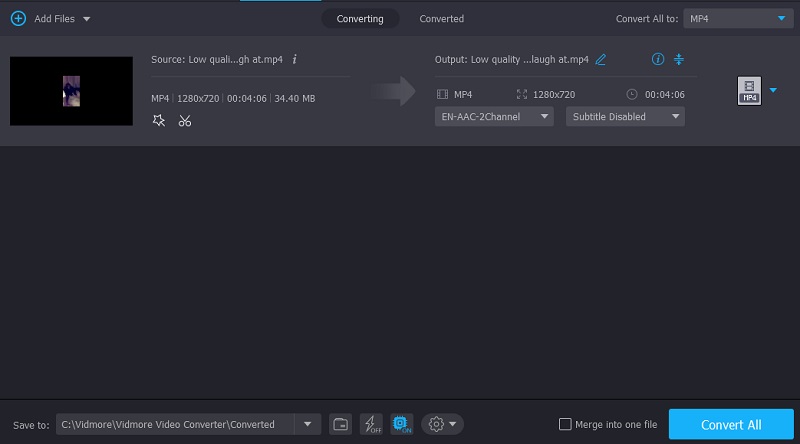
2. Trực tuyến-Chuyển đổi
Mặt khác, Online Convert là một lựa chọn tuyệt vời nếu thiết bị của bạn không có đủ tài nguyên để chạy phần mềm chuyển đổi MP4 sang DPG. Công cụ chuyển đổi trực tuyến này cho phép bạn chuyển đổi các tệp video của mình sang định dạng Nintendo DS DPG chỉ trong vài giây. Bởi vì nó không bao gồm bất kỳ tính năng chỉnh sửa nào, Chuyển đổi trực tuyến là một lựa chọn tuyệt vời nếu bạn đang tìm kiếm một trình chuyển đổi video thuần túy. Hơn nữa, vì thiết kế không phức tạp, bạn sẽ không có cơ hội xem trước video clip của mình. Do đó, nếu bạn muốn chuyển đổi tệp MP4 của mình thành tệp DPG, sau đây là tóm tắt nhanh.
Bước 1: Tìm kiếm Chuyển đổi Trực tuyến MP4 sang DPG trên công cụ tìm kiếm của bạn, nhấp vào Chọn tập tin và tải lên video clip của bạn từ Thư mục.
Bước 2: Sau khi tải MP4 lên màn hình chính, hãy nhấp vào Phiên bản DPG và chọn phiên bản bạn muốn.
Bước 3: Cuối cùng, nếu bạn đã chọn xong phiên bản mình muốn, hãy nhấp vào Khởi đầu để bắt đầu quá trình chuyển đổi video đã quay của bạn.
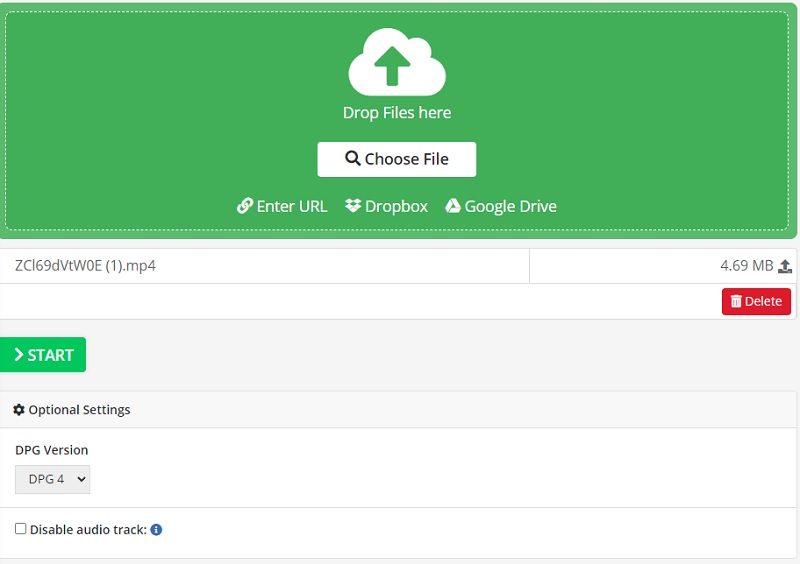
3. 4Videosoft Video Converter Ultimate
4Videosoft Video Converter Ultimate là một công cụ chuyển đổi video mạnh mẽ khác mà bạn có thể tải xuống và cài đặt trên thiết bị của mình để nâng cao trải nghiệm xem của mình. Để bạn thưởng thức những bộ phim hấp dẫn, chương trình chuyển đổi video này có thể chuyển đổi video MP4 sang video DPG với chất lượng tuyệt vời. Nó cũng có thiết kế thân thiện với người dùng giúp người tiêu dùng dễ dàng xem qua. Các tính năng chỉnh sửa đa dạng có thể mang đến cho bạn trải nghiệm đáng kinh ngạc trong việc cải thiện chất lượng video và quay phim. Dưới đây là một minh chứng đơn giản về chuyển đổi MP4 sang DPG bằng 4Videosoft Video Converter Ultimate.
Bước 1: Chạy trình chuyển đổi MP4 sang DPG trên PC của bạn sau khi tải xuống. Để nhập tệp MP4 hoặc toàn bộ thư mục MP4, hãy sử dụng Thêm các tập tin tùy chọn từ Tập tin thực đơn.
Bước 2: Sau khi clip MP4 được tải vào màn hình chính, hãy nhấp vào tab được đặt ở phía bên phải của video và tìm kiếm DPG định dạng trong trường tìm kiếm trước khi chọn nó.
Bước 3: Cuối cùng, bây giờ bạn có thể áp dụng các thay đổi bằng cách nhấp vào Chuyển đổi tất cả ở phần dưới của màn hình.
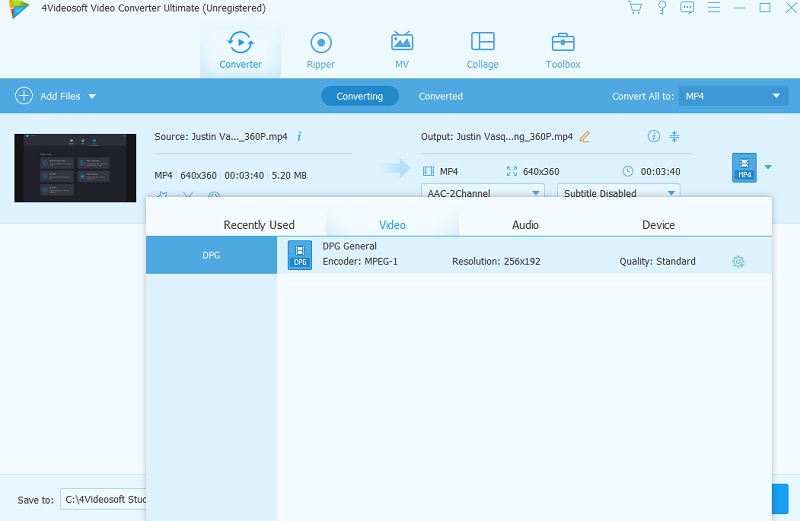
Đọc thêm:
Cách trích xuất âm thanh từ tệp MP4 và lưu ở định dạng OGG
3 Bộ tăng âm lượng MP4 hàng đầu: Cách tiếp cận Trực tuyến và Ngoại tuyến
Phần 3. Biểu đồ so sánh giữa các bộ chuyển đổi
Phần này sẽ giải thích chi tiết hơn về những ưu điểm và nhược điểm của các bộ chuyển đổi video được thảo luận ở trên.
- Đặc trưng
- Thân thiện với người dùng
- Chuyển đổi không giới hạn
- Với các công cụ chỉnh sửa
- Hỗ trợ nhiều định dạng tệp
| Vidmore Video Converter | Chuyển đổi trực tuyến | 4Videosoft Video Converter Ultimate |
Phần 4. Câu hỏi thường gặp về chuyển đổi MP4 sang DPG
Ưu điểm của định dạng DPG là gì?
Định dạng DPG được phân biệt vì nó có kích thước nhỏ nhất có thể.
Trò chơi Nintendo Switch có sẵn ở định dạng nào?
Hộp mực, được chính thức gọi là Thẻ trò chơi, là định dạng của Nintendo Switch. So với các thế hệ trước, nó nhỏ hơn và có dung lượng lưu trữ lớn hơn.
Làm thế nào để giảm kích thước của một tệp trò chơi DPG lớn?
Cần có máy nén video để nén các video trò chơi DPG lớn. Vidmore Video Converter là một trình chuyển đổi và nén video đầy đủ tính năng giúp chuyển đổi và nén các tệp video. Nó không chỉ chuyển đổi MP4 sang DPG mà còn có thể nén MP4 khổng lồ sang DPG ở bất kỳ kích thước nào bạn mong muốn.
Phần kết luận
Với sự trợ giúp của 3 bộ chuyển đổi MP4 sang DPG hàng đầu ở trên, giờ đây bạn có thể xem video clip yêu thích của mình trên thiết bị Nintendo di động. Giờ thì sao? Bắt đầu chuyển đổi MP4 sang DPG bằng cách chọn trình chuyển đổi video khôn ngoan ở trên.
Mẹo MP4
-
Chuyển đổi MP4
-
Chỉnh sửa MP4
-
Phát lại MP4